Crear complementos de Outlook para formularios de lectura
Los complementos de lectura se activan en el panel de lectura o en el inspector de lectura de Outlook. A diferencia de los complementos de redacción (complementos de Outlook que se activan cuando un usuario crea un mensaje o una cita), los complementos de lectura están disponibles cuando los usuarios:
Ven un mensaje de correo o una convocatoria, respuesta o cancelación de una reunión.
Nota:
Outlook no activa los complementos en formularios de lectura para algunos tipos de mensajes, incluidos los elementos que son datos adjuntos de otro mensaje, los elementos de la carpeta Borradores de Outlook, o los elementos que están cifrados o protegidos de alguna otra forma.
Ven un elemento de reunión en el que el usuario es un asistente.
Buscar un complemento de lectura en Outlook
La ubicación de un complemento en la superficie lectura de mensajes depende del cliente de Outlook.
Windows (clásico), Mac: seleccione el complemento en la cinta de opciones del panel de lectura o el inspector de lectura.
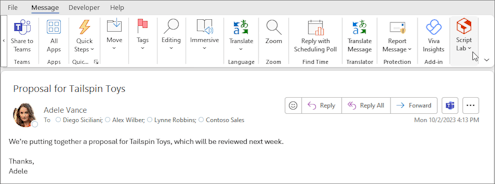
Web, nuevo Outlook en Windows: seleccione o abra un mensaje en una nueva ventana y, a continuación, seleccione el complemento en la barra de acciones del mensaje. Si el complemento no aparece en la barra de acciones, seleccione Aplicaciones para ver los complementos instalados.
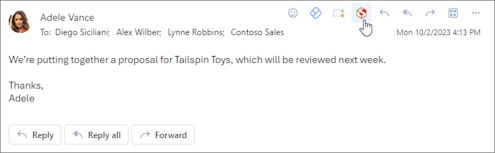
Para seleccionar un complemento en la superficie Lectura de citas, abra una reunión y, a continuación, seleccione el complemento en la cinta de opciones.

Tipos de complementos disponibles en modo lectura
Los complementos de lectura pueden ser cualquier combinación de los siguientes tipos.
- Comandos de complemento
- Complementos contextuales de Outlook
- Complementos de activación basados en eventos